- VMware
- 07 juin 2024 à 14:54
-

- 1/4
Si vous utilisez la version gratuite de VMware ESXi, vous avez surement remarqué que vous ne pouviez pas cloner (copier) des machines virtuelles depuis son interface web "VMware Host Client".
En effet, pour cloner des machines virtuelles sur un hôte VMware ESXi, vous avez besoin officiellement de VMware vCenter Server.
Néanmoins, ce produit VMware supplémentaire (qui fait partie de VMware vSphere) est payant et n'est utilisé qu'en entreprise.
Dans ce tutoriel, nous allons vous expliquer 4 méthodes alternatives permettant de cloner gratuitement des machines virtuelles sur votre hyperviseur VMware ESXi.
- Machine virtuelle source
- Cloner une machine virtuelle via le navigateur (explorateur) de banque de données
- Cloner une machine virtuelle grâce à WinSCP
- Cloner une machine virtuelle via l'exportation / importation au format OVF
- Cloner une machine virtuelle grâce à VMware vCenter Converter Standalone
1. Machine virtuelle source
Pour ce tutoriel, nous utiliserons une machine virtuelle "Win 10 v2004 x64" (mais c'est un exemple).
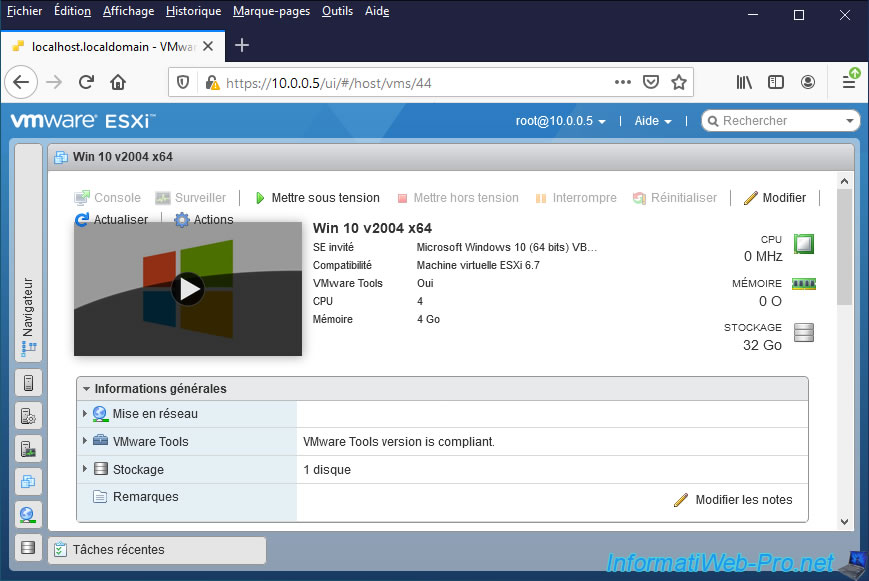
Sur cette machine virtuelle, nous possédons un instantané.
Les techniques expliquées dans le tutoriel supporteront la gestion de ces snapshots. Néanmoins, gardez à l'esprit que la restauration d'un instantané sur la machine virtuelle de destination restaurera aussi l'adresse MAC de la carte réseau de la machine virtuelle source.
Vous devrez donc penser à modifier son adresse MAC après la restauration d'un instantané sur la machine virtuelle de destination pour éviter un conflit d'adresse MAC.
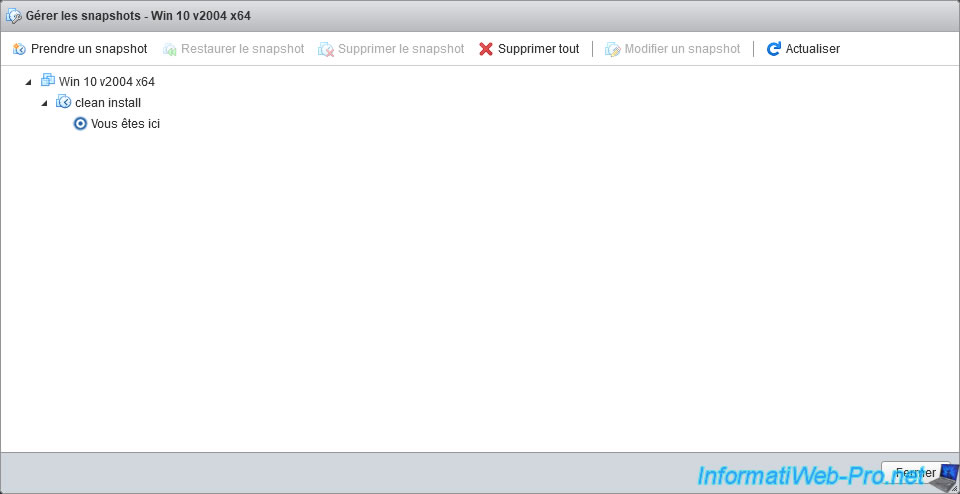
2. Cloner une machine virtuelle via le navigateur (explorateur) de banque de données
La 1ère technique pour cloner une machine virtuelle sous VMware ESXi consiste à utiliser le navigateur (explorateur) de banque de données disponible dans la section "Stockage" de l'interface web de votre hyperviseur VMware ESXi.
2.1. Copier les fichiers de la machine virtuelle depuis le navigateur (explorateur) de banque de données
Dans la section "Stockage" de l'interface web de votre hyperviseur VMware ESXi, cliquez sur le nom de la banque de données où se trouve la machine virtuelle à cloner.
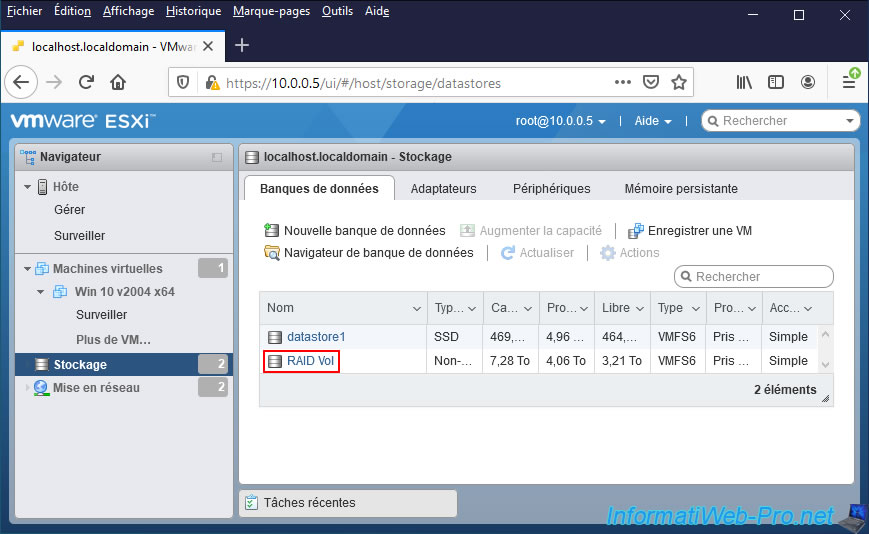
Cliquez sur : Navigateur (explorateur) de banque de données.
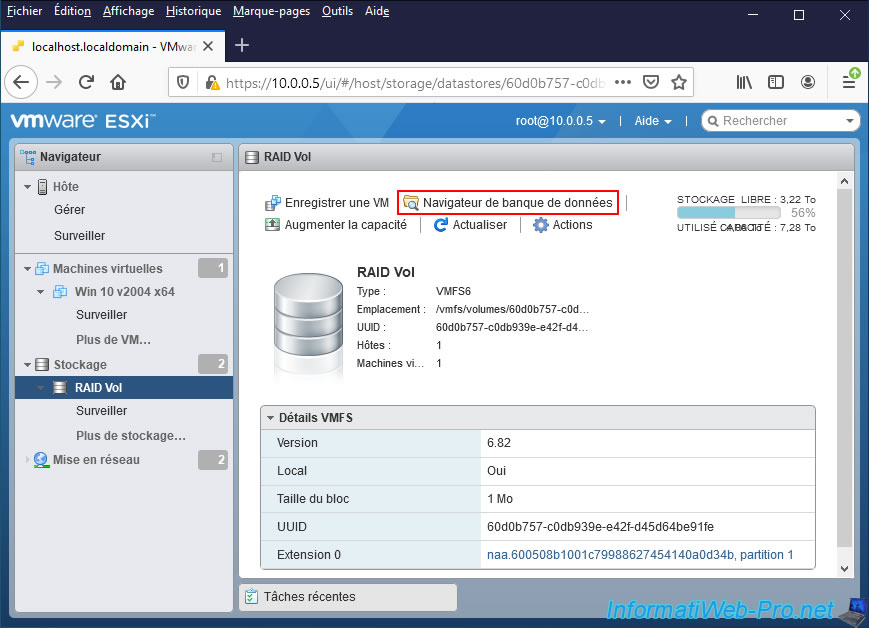
Comme vous pouvez le voir, si vous sélectionnez la machine virtuelle source, vous verrez que celle-ci est composée de plusieurs types de fichiers.
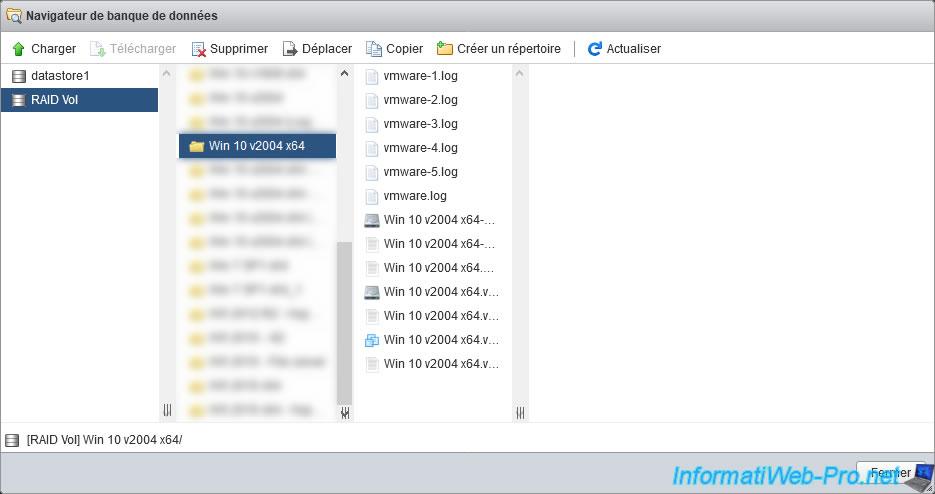
Pour créer le nouveau dossier où sera stocké la copie de cette machine virtuelle, sélectionnez votre banque de données à gauche, puis cliquez sur : Créer un répertoire.
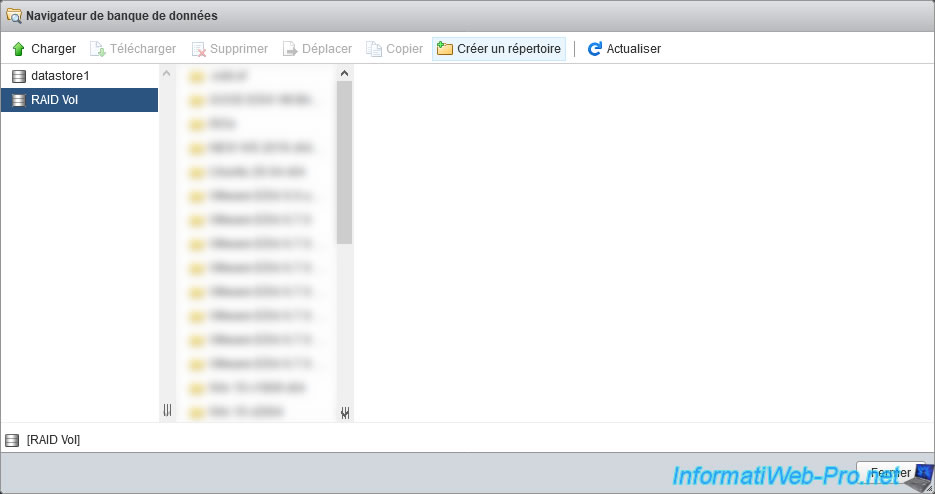
Dans la fenêtre "Nouveau répertoire" qui apparait, indiquez le nom de votre future machine virtuelle.
Dans notre cas : Win 10 v2004 x64 - Clone.
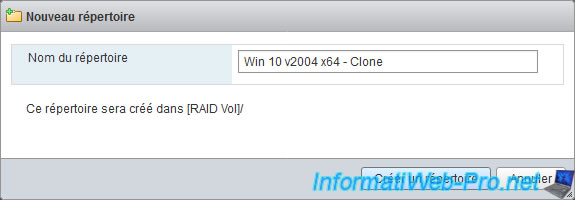
Le nouveau dossier apparait (dans la 2ème colonne).
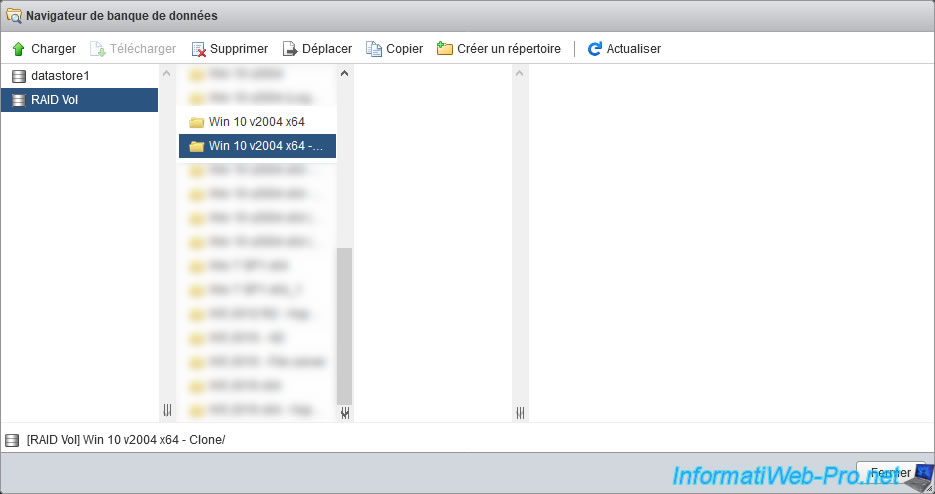
Pour cloner une machine virtuelle, copiez tous ses fichiers (excepté les fichiers ".log" qui sont de simples journaux) un par un.
Sélectionnez le 1er fichier à copier et cliquez sur : Copier.
Les différents types de fichiers visibles via le navigateur (explorateur) de banque de données sont :
- .vmdk : le disque dur virtuel de base et ceux générés avec la création de snapshots pour ceux possédant un numéro.
- .vmx : le fichier de configuration de la machine virtuelle
- .vmsd : le fichier contenant les données relatives aux différents snapshots présents pour cette machine virtuelle
- .vmsn : les fichiers correspondants aux différents snapshots créés sur cette machine virtuelle
- .log : des fichiers journaux permettant de trouver la cause d'un problème. Mais, inutile de les copier lorsque vous souhaitez cloner une machine virtuelle.
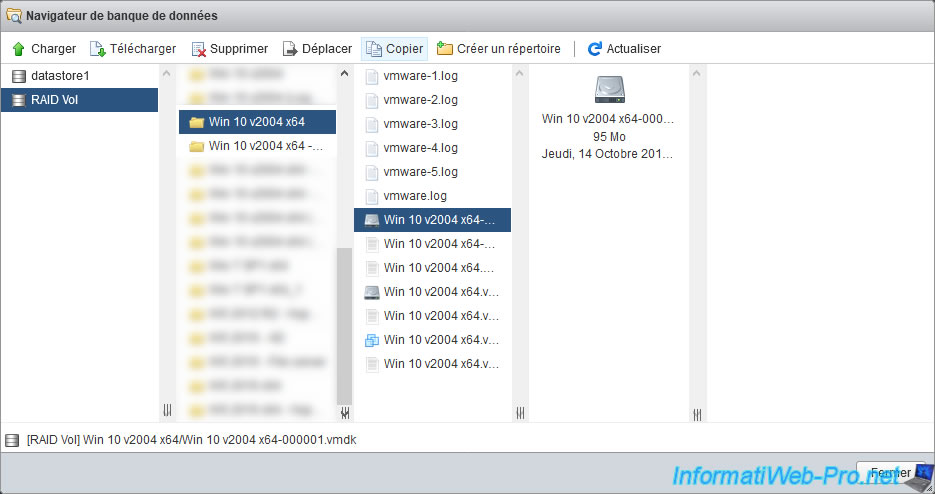
Dans la fenêtre "Sélectionner une destination", sélectionnez le nouveau dossier créé précédemment (dans notre cas : Win 10 v2004 x64 - Clone).
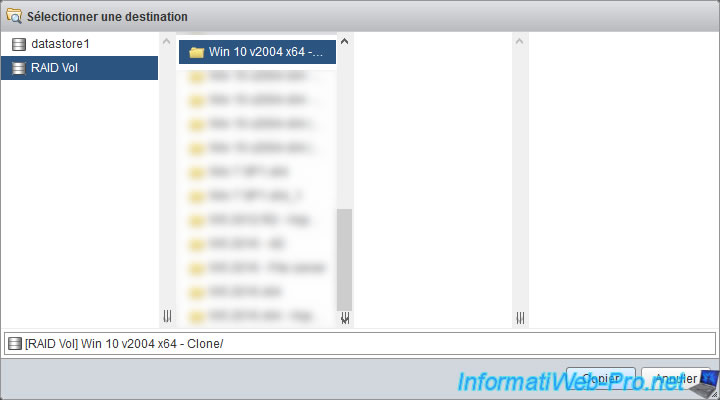
Pour surveiller la progression de la copie des fichiers de votre machine virtuelle, surveiller l'avancement des tâches affichées dans le bloc "Tâches récentes".
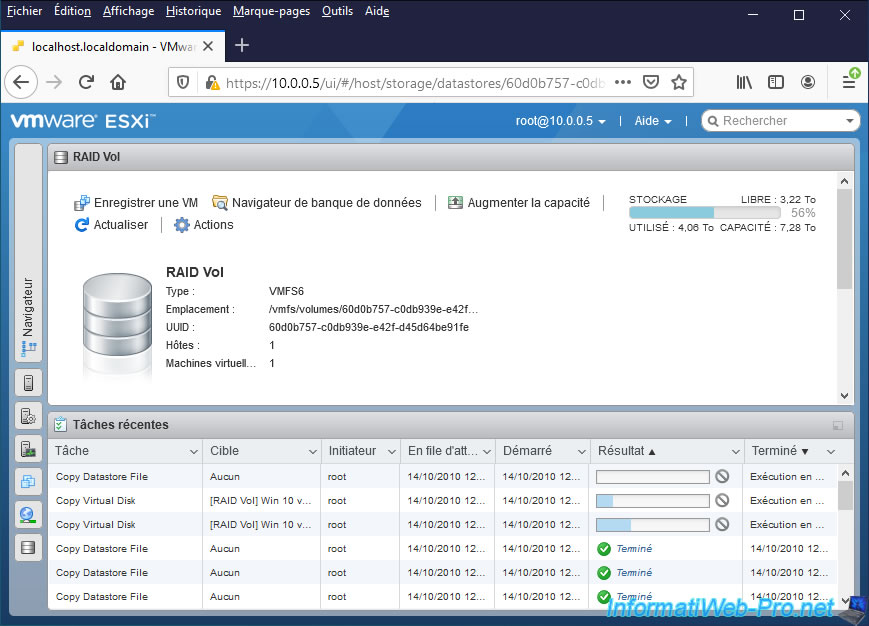
Une fois que la copie de ces fichiers sera terminée, toutes les tâches affichées dans le bloc "Tâches récentes" seront terminées.
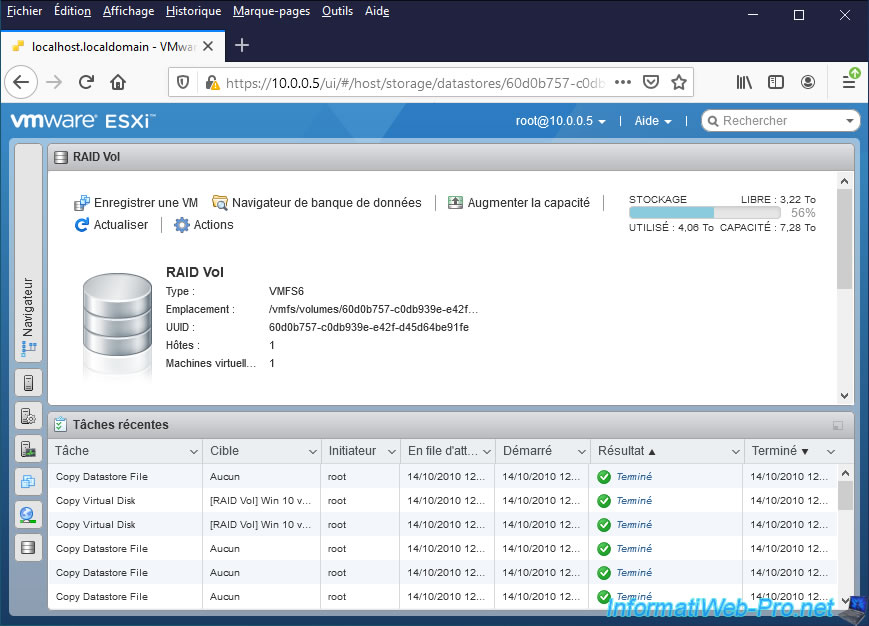
2.2. Enregistrer la machine virtuelle depuis le navigateur (explorateur) de banque de données
Ouvrez le navigateur (explorateur) de banque de données et allez dans le dossier de votre nouvelle machine virtuelle.
Ensuite, faites un clic droit sur son fichier de configuration (.vmx) et cliquez sur : Enregistrer la VM.
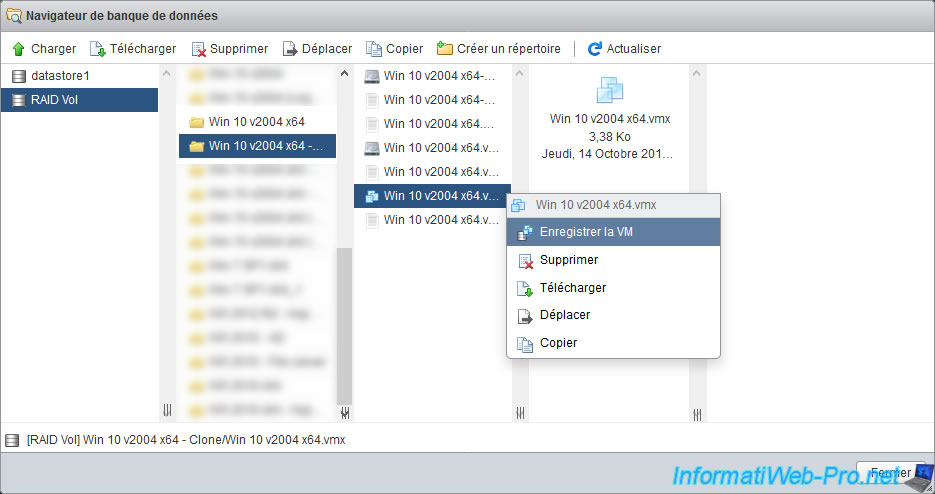
Le message "La VM [nom de la banque de données] [nom du nouveau dossier]/[nom de la machine virtuelle source].vmx a été enregistrée" apparaitra.
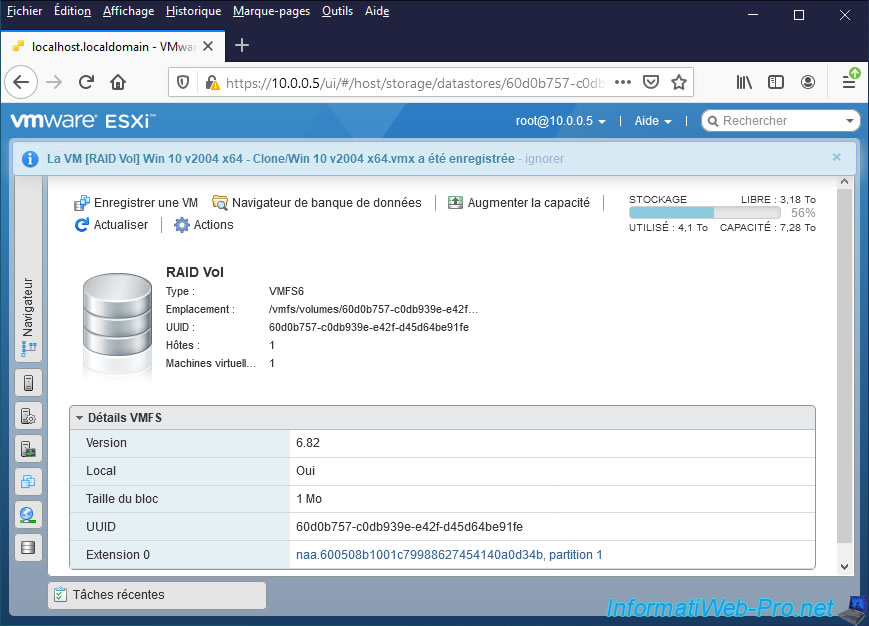
Etant donné que nous avons simplement copié les fichiers, le nom indiqué dans le fichier de configuration de celle-ci n'a pas changé.
Survolez le nom des 2 machines virtuelles (la VM source et celle de destination) et trouvez le lien où se trouve le numéro le plus élevé des 2.
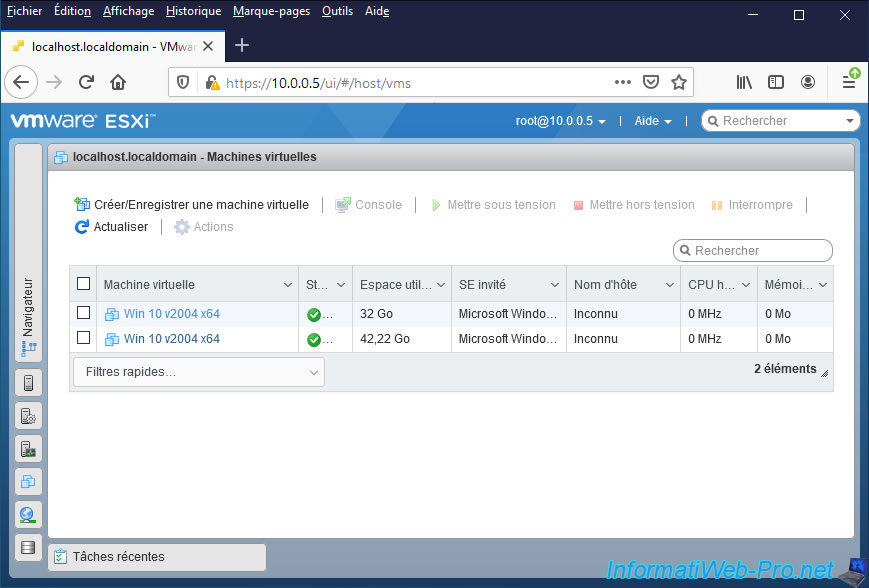
Vous pouvez ensuite vérifier qu'il s'agit de la nouvelle machine virtuelle en déployant le noeud "Disque dur 1".
A cet endroit, vous pourrez voir dans quel dossier se trouve son disque dur virtuel et ainsi savoir s'il s'agit de la machine virtuelle source ou celle de destination.
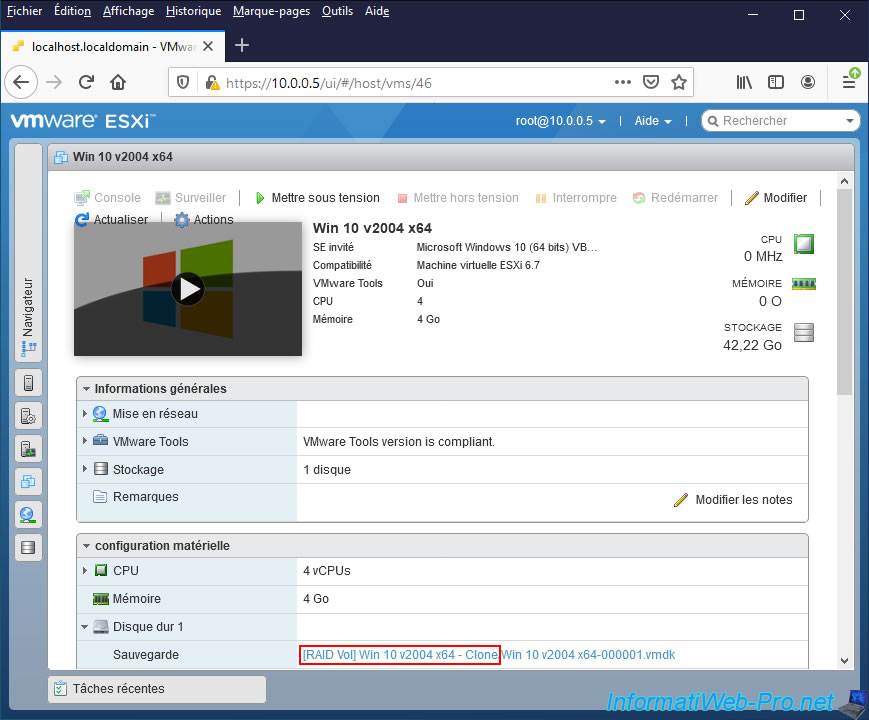
Si vous aviez créé des snapshots sur la machine virtuelle source, vous verrez que ceux-ci sont toujours présents sur celle de destination.
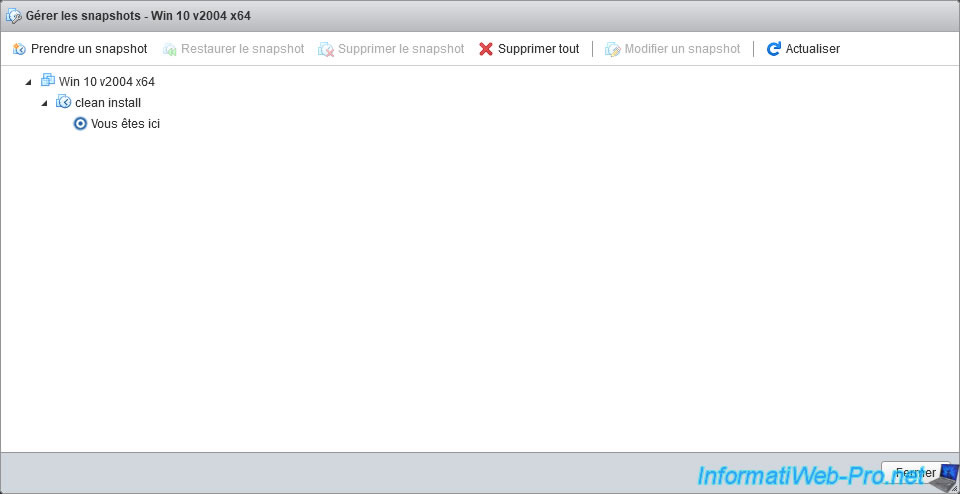
2.3. Démarrer et renommer la machine virtuelle
Pour commencer, démarrez la nouvelle machine virtuelle au moins une fois en cliquant sur : Mettre sous tension.
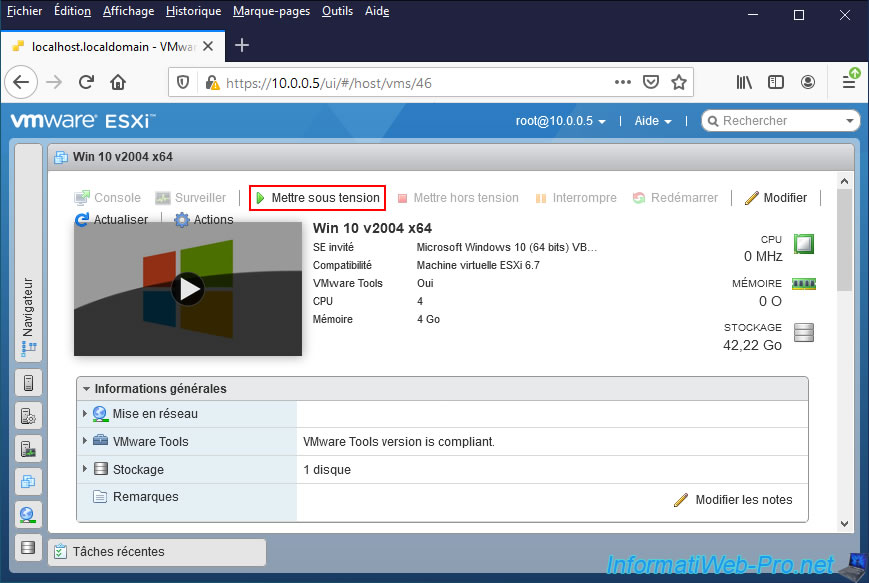
Une question apparaitra vous indiquant que : Cette machine virtuelle a peut-être été déplacée ou copiée.
Répondez "Je l'ai copié" pour que VMware ESXi change automatiquement les adresses MAC définies sur les cartes réseau virtuelles de cette machine virtuelle.
Dans le cas contraire, un conflit d'adresse MAC se serait produit si les 2 machines virtuelles étaient lancées simultanément.
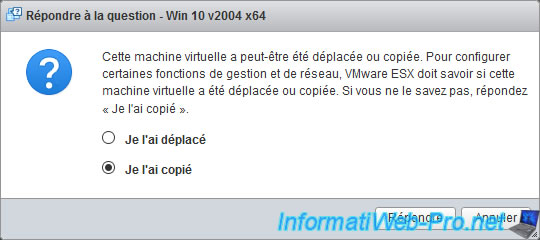
La machine virtuelle démarre.
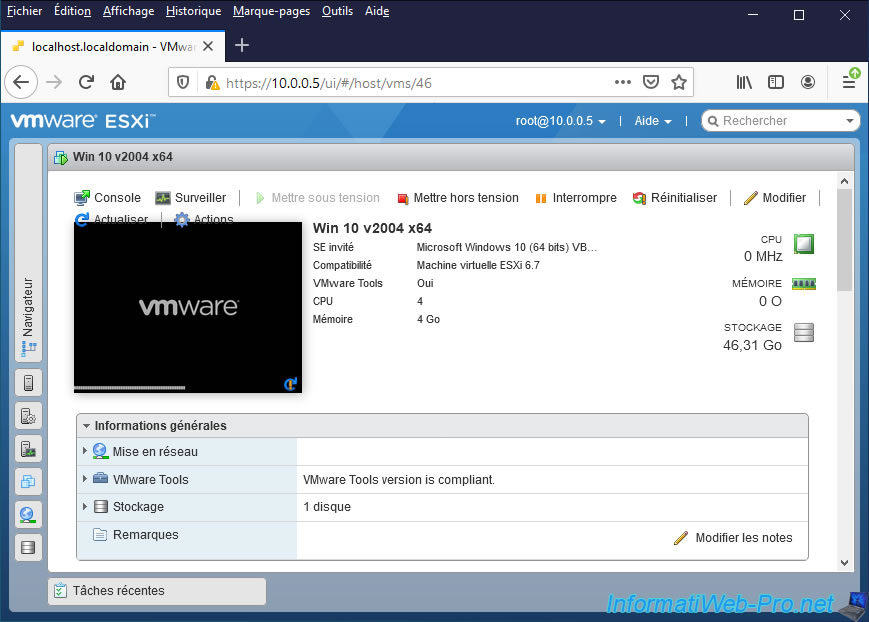
La machine virtuelle a démarré.
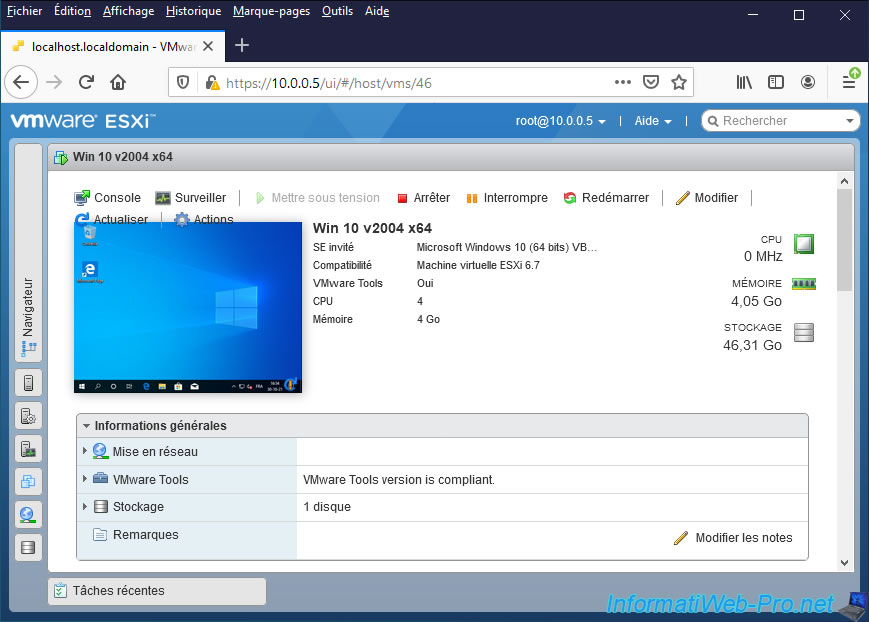
N'oubliez pas de modifier le nom de cette machine virtuelle pour indiquer son nouveau nom.
Pour cela, cliquez sur "Modifier", allez dans l'onglet "Options VM" et modifiez le nom de cette VM.
Dans notre cas, nous avons donc indiqué à nouveau "Win 10 v2004 x64 - Clone" (ce qui correspond au nom du nouveau dossier créé précédemment via le navigateur (explorateur) de banque de données).
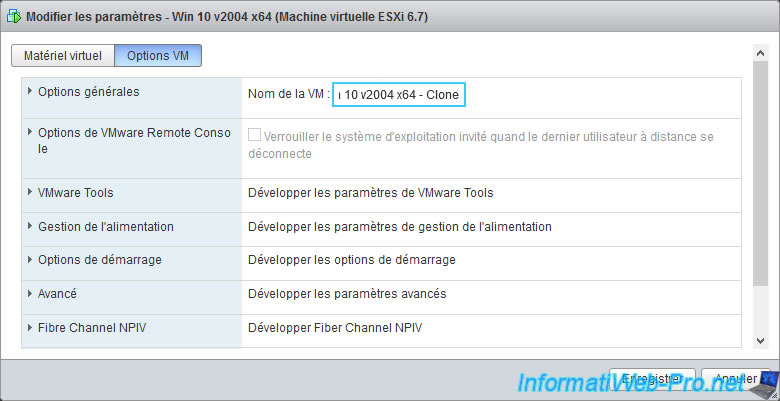
La machine virtuelle a été reconfigurée.
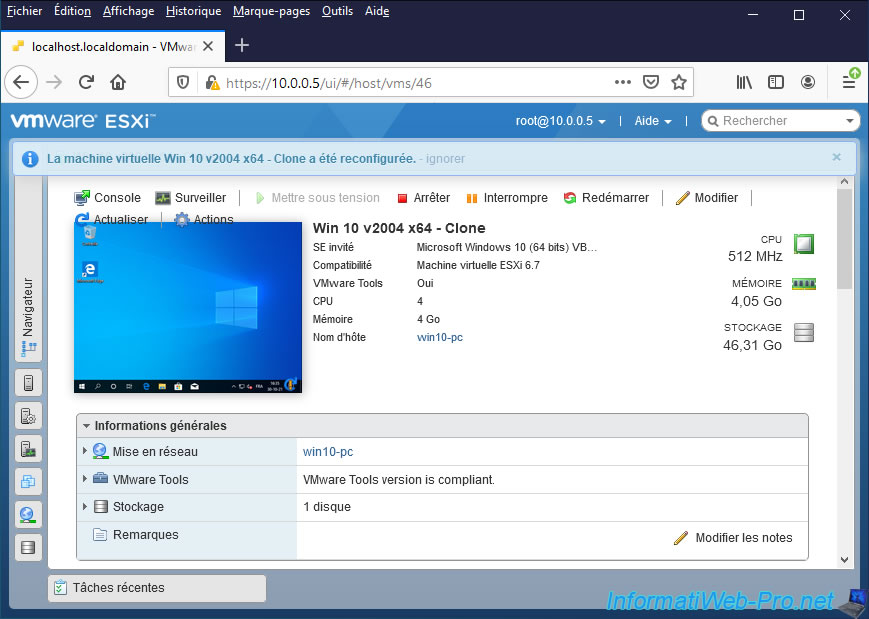
Comme vous pouvez le voir, la nouvelle machine virtuelle est maintenant fonctionnelle.
Attention : bien que la machine virtuelle soit maintenant unique du point de vue de votre hyperviseur VMware ESXi, il est aussi important de modifier légèrement son système d'exploitation invité pour que celui-ci soit aussi unique sur le réseau.
En effet, par défaut, le nom NETBIOS et le SID seront identiques sur les machines virtuelles.
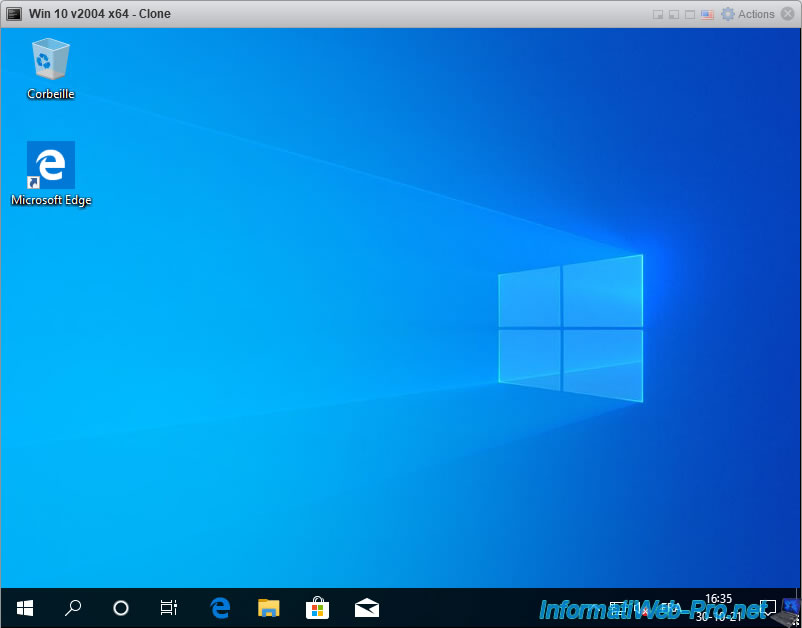
Si vous déployez le noeud "Adaptateur réseau 1" de la machine virtuelle source et celui de la machine virtuelle de destination, vous verrez que son adresse MAC aura changé.
D'où l'importance de choisir "Je l'ai copiée" lorsque vous démarrez la machine virtuelle de destination pour la 1ère fois.
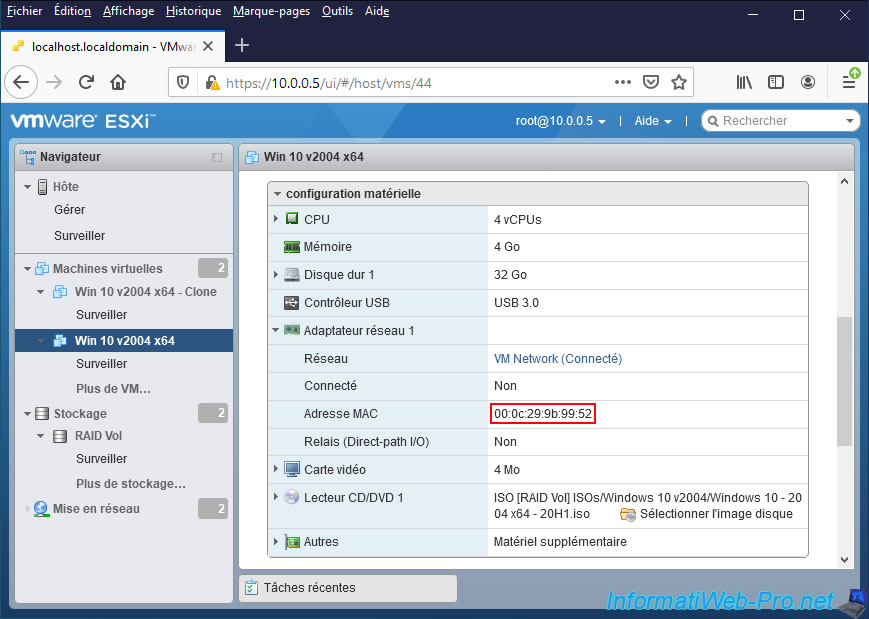
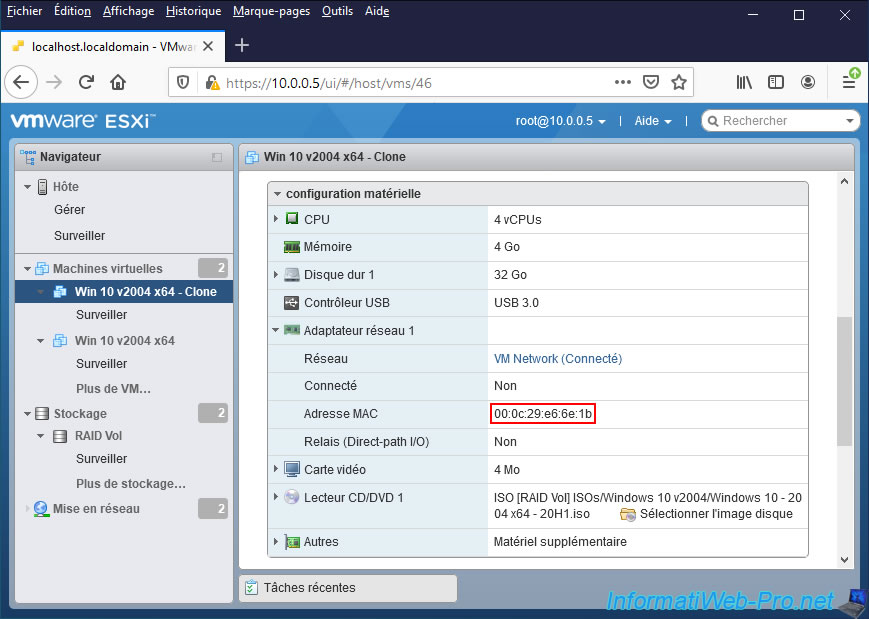
Partager ce tutoriel
A voir également
-

VMware 25/5/2022
VMware ESXi 6.0 - Installer le client web VMware Host Client
-

VMware 27/5/2022
VMware ESXi 6.5 - Ajouter un pilote réseau dans l'ISO d'installation
-

VMware 29/6/2022
VMware ESXi 6.7 - Accéder à distance à une VM via VNC
-

VMware 27/1/2023
VMware ESXi 6.7 - Activer la sécurité basée sur la virtualisation (VBS)


Vous devez être connecté pour pouvoir poster un commentaire